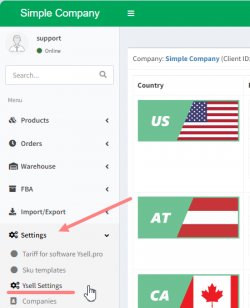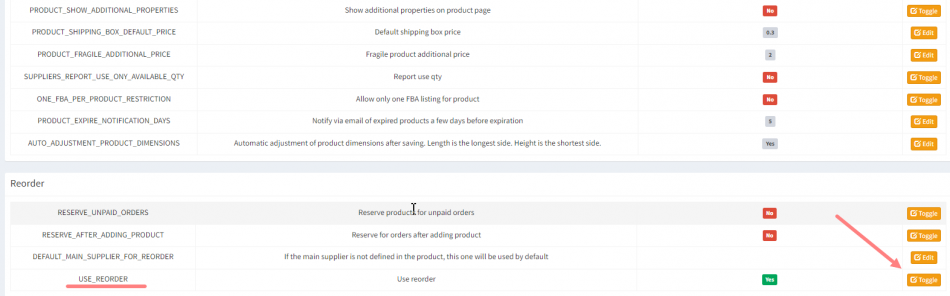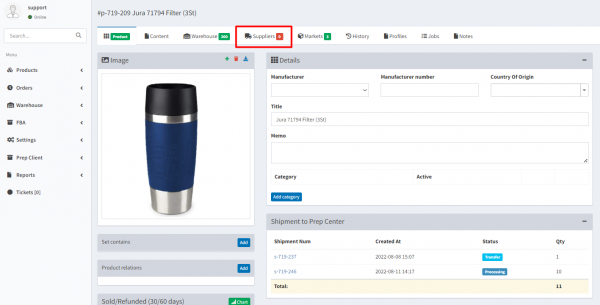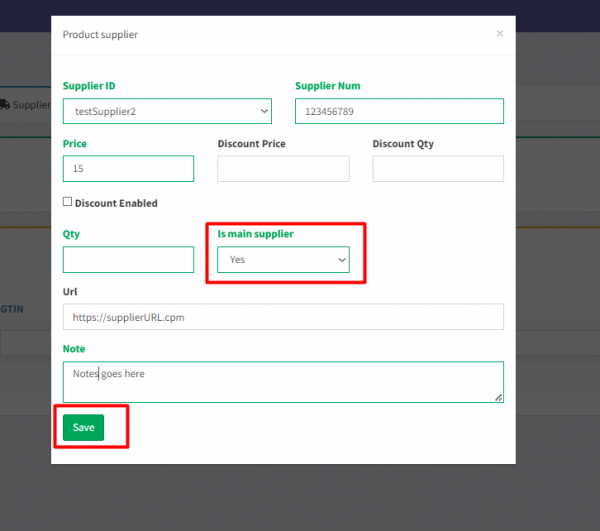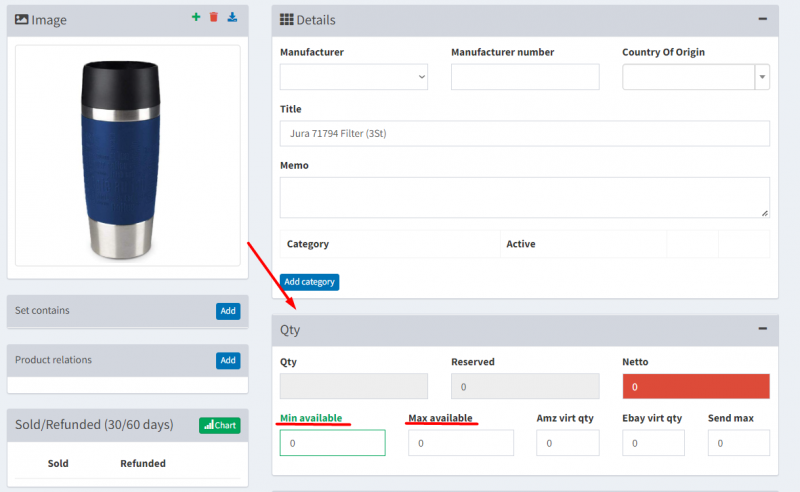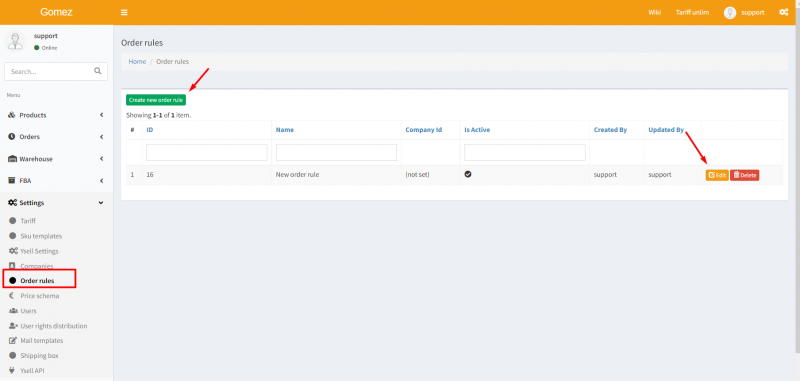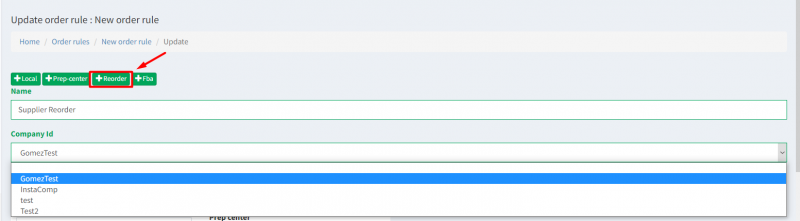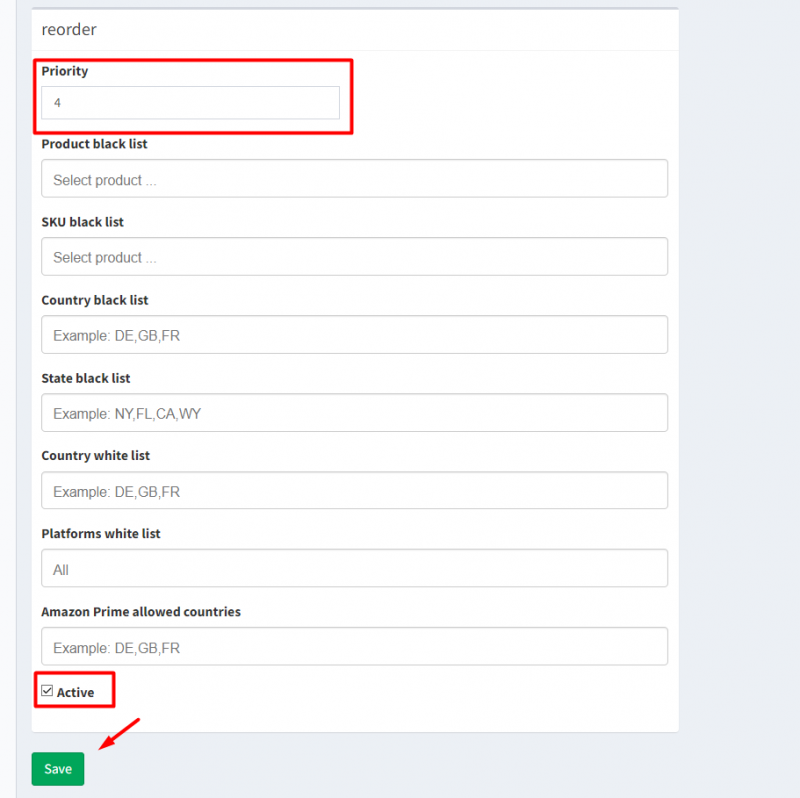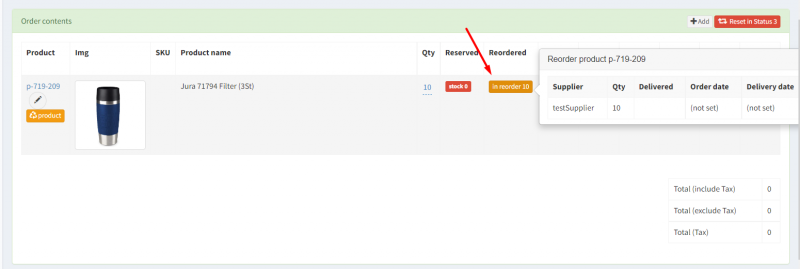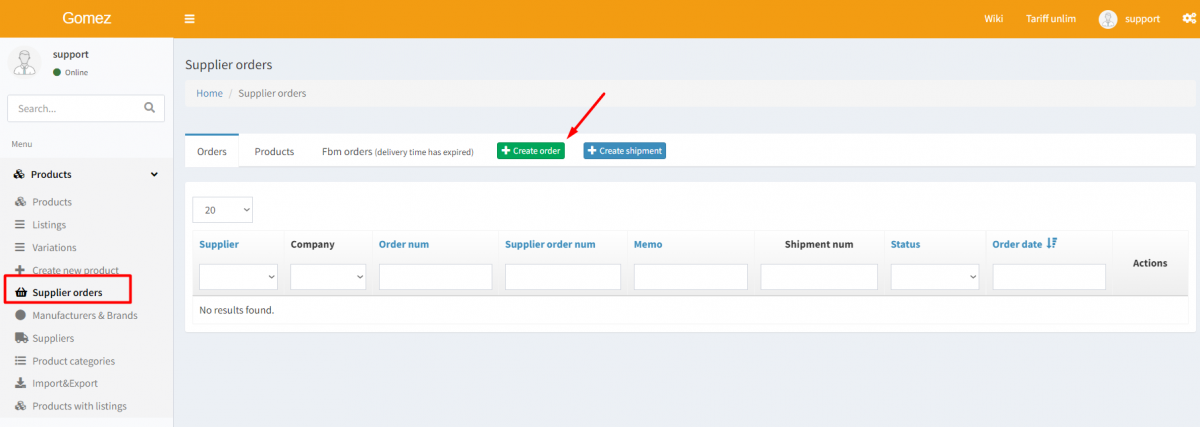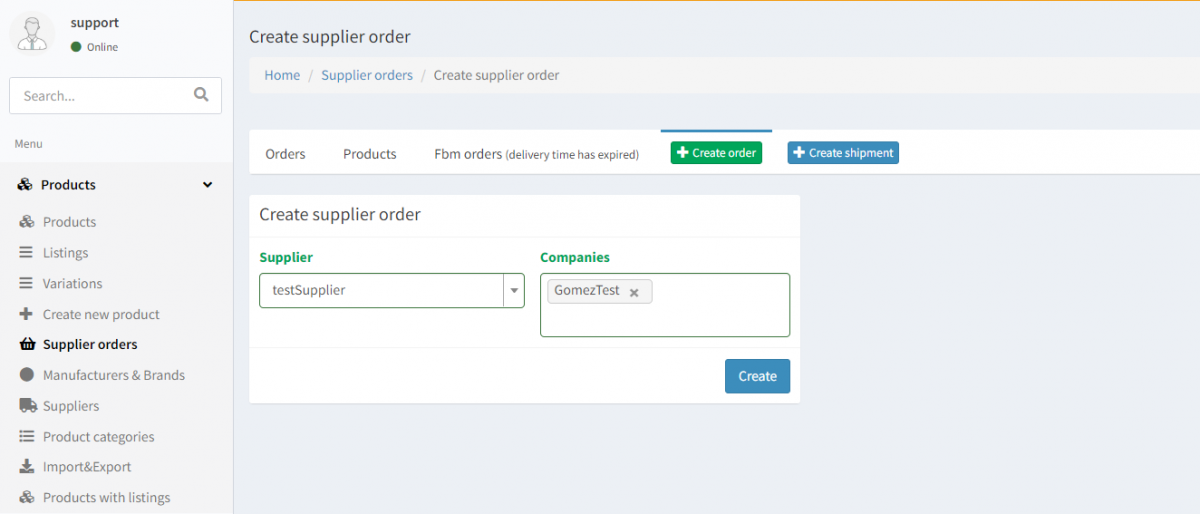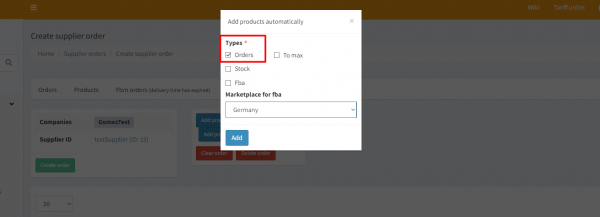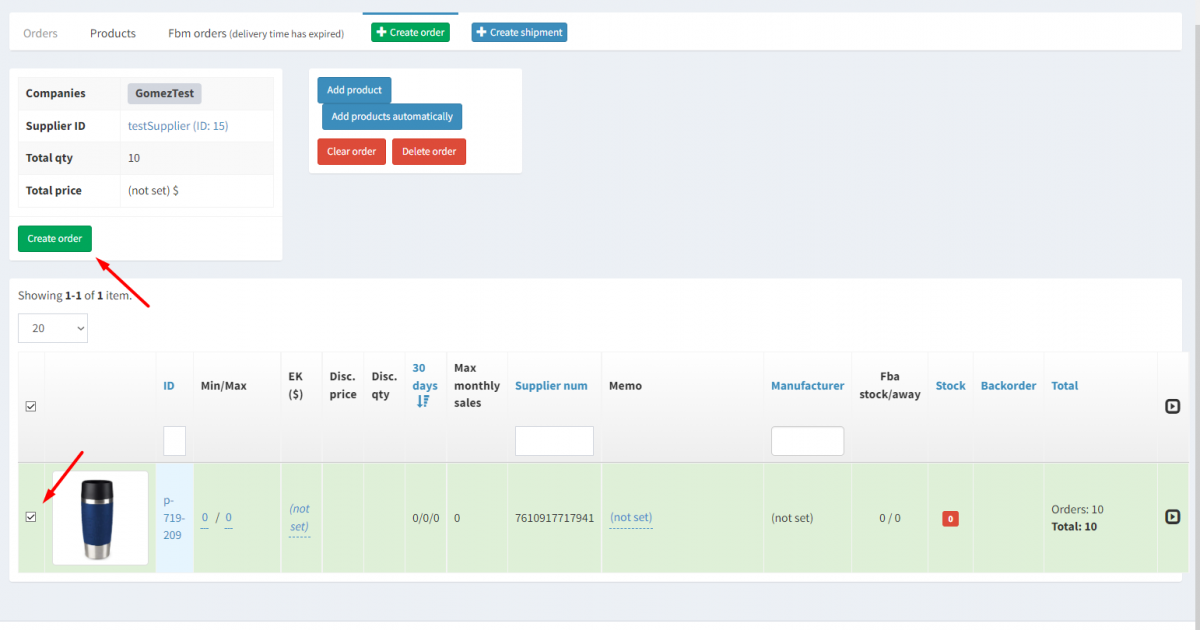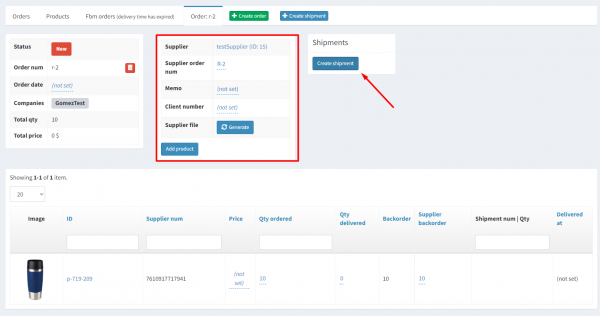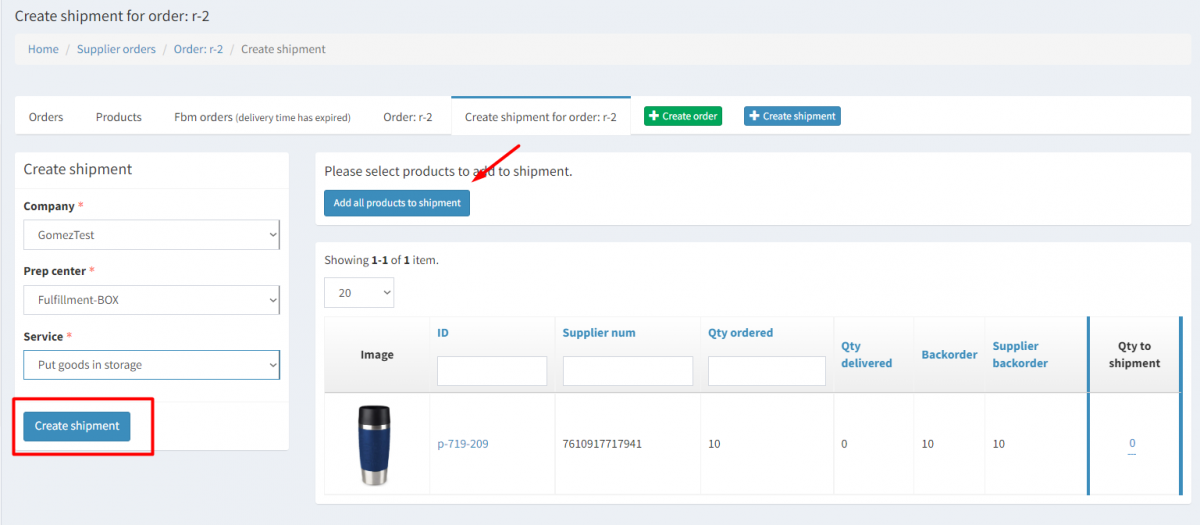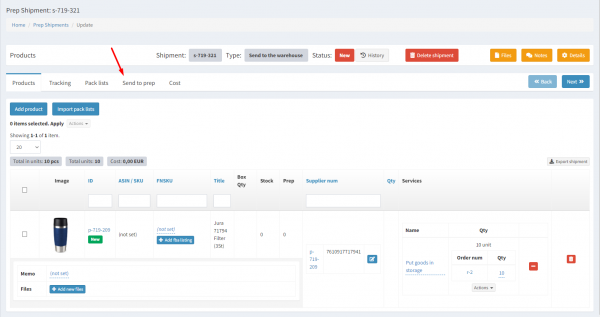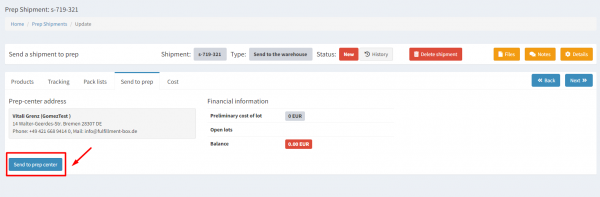Это старая версия документа!
Supplier Reorder
Функционал Reorder в WMS Ysell.pro предназначен для автоматизации процесса дозаказа товаров у поставщиков в случае их отсутствия на складе. Этот функционал позволяет составить список товаров для дозаказа, создать задачи на отправку товаров на указанные склады (например, склады Amazon или склады 3PL) и отслеживать выполнение этих задач.
Шаги использования Supplier Reorder
Активация функционала Reorder в настройках:
Прежде чем начать использовать функционал Reorder, необходимо убедиться, что он активирован в настройках системы.
Перейдите в раздел «Settings» (Настройки) на главной панели управления. Выберите раздел «Ysell Settings» (Настройки Ysell). Найдите параметр «USE_REORDER» и нажмите на переключатель (toggle) напротив него, чтобы активировать функционал Reorder.
Добавление информации о поставщике товара:
Для того чтобы система могла сформировать запрос на закупку товаров у поставщика, необходимо указать соответствующую информацию о поставщике для продукта.
Перейдите на карточку продукта, для которого вы хотите добавить информацию о поставщике.
Перейдите в раздел Suppliers на карточке товара. Нажатием на Add в блоке Supplier внесите информацию по товару.
Вы также можете заполнить информацию по минимальному и максимальному кол-ву товара к дозаказу.
Min available - Минимальное количество товара, с которым будет сформирован дозаказ.
Max available - Максимальное количество товара в дозаказе.
Supplier Orders
Ysell.pro автоматически назначает заказ к выполнению через склад поставщика при отсутствии доступного для отправки товара на складе Преп центра.
Генерация отправки по заказу у поставщика
- ru/suplierreorder.1693337685.txt.gz
- Последнее изменение: 2023/08/29 21:34
- — support